Cacti透過外掛Syslog,將能夠結合rsyslog,把系統收到的Syslog訊息先存放至資料庫,然後再呈現在Cacti頁面中,讓網路管理員能夠隨時掌握設備當下的運作狀況。
接著,在Cacti將之安裝及啟用,先回到Cacti的管理介面,點選左邊選單的Configuration下方之Plugin Management,在主畫面可以看到Settings和Syslog目前都是未安裝的狀態,選擇藍色箭頭圖示進行安裝,如圖5所示。
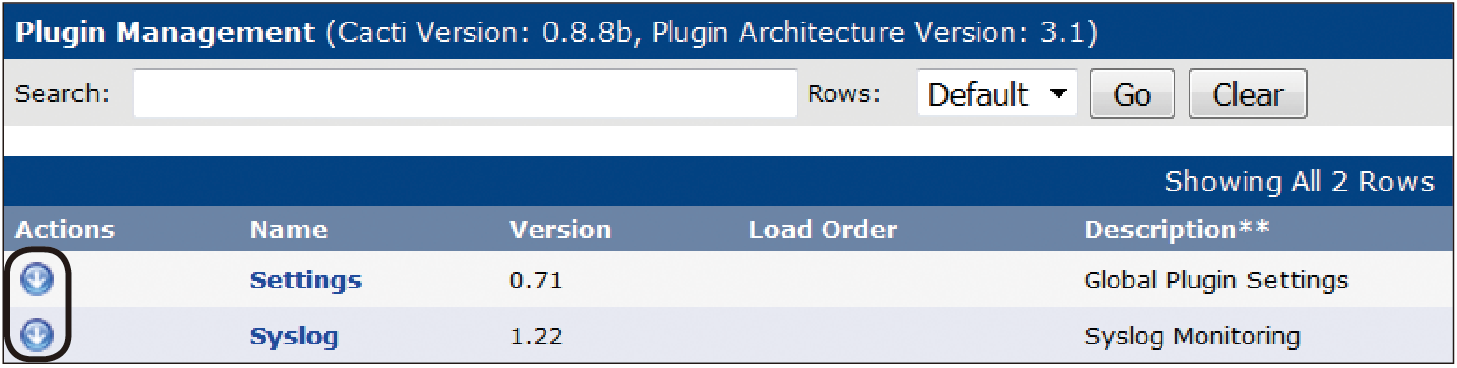 |
| ▲圖5 選擇藍色箭頭進行安裝。 |
如圖6所示,接著選擇綠色箭頭圖示,將之啟用。
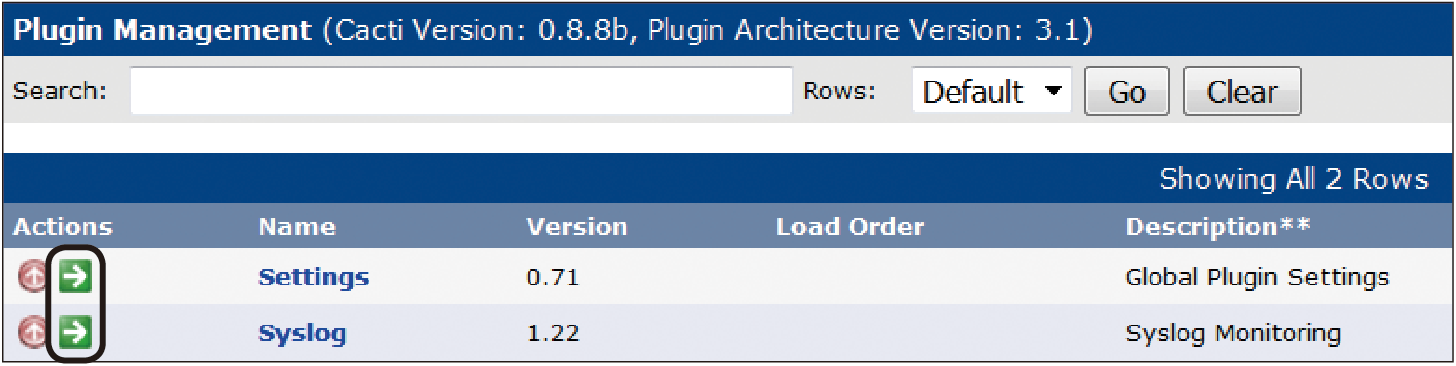 |
| ▲圖6 選擇綠色箭頭圖示來加以啟用。 |
在啟用Syslog時,Cacti會提示資料庫設定的細節,若無特殊需求,如圖7所示,直接按下〔Install〕按鈕即可。
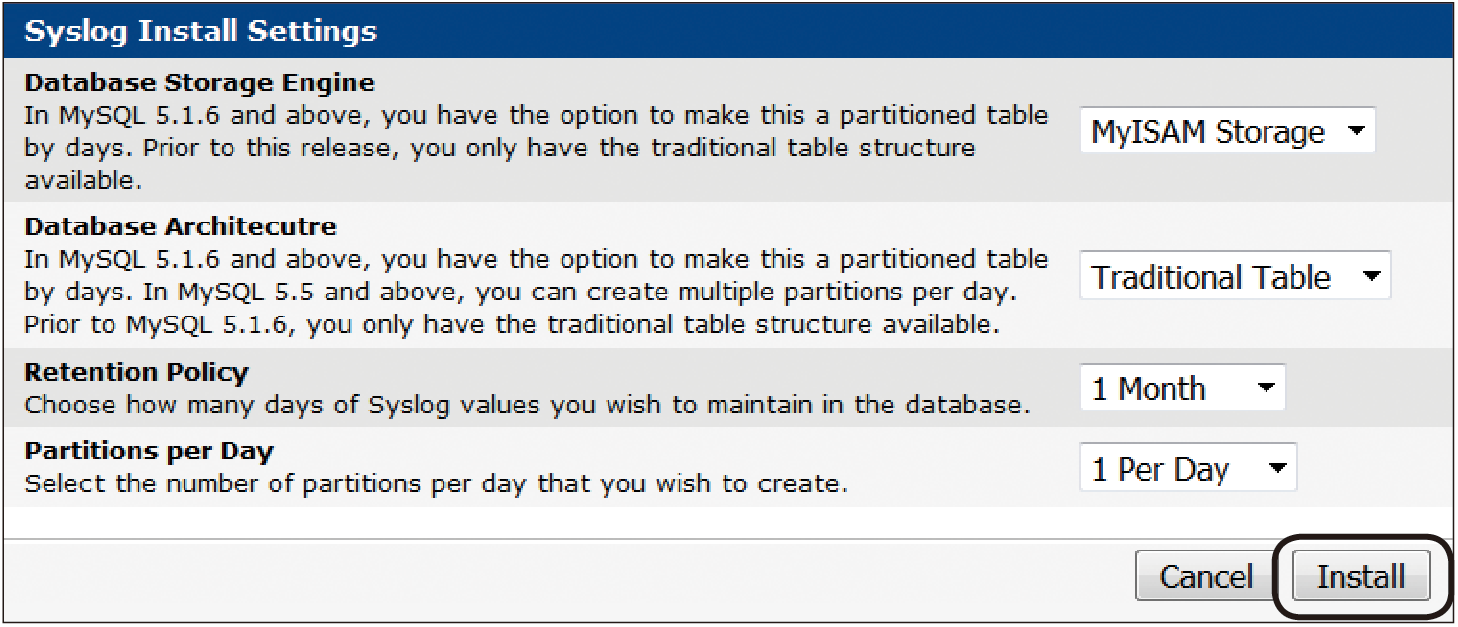 |
| ▲圖7 按下〔Install〕按鈕開始安裝作業。 |
Syslog設定完成後,還要修改Mail的相關設定,目的是讓Syslog收到某些特定訊息時,能夠發信通知。
先點選左邊選單Configuration裡的Setting,再點選上方選單的Mail/DNS,並依序將相關欄位填寫完成。此頁面的資料僅為測試時使用,與後續Syslog寄送的資料無關,但在寄送E-mail時會參考Mail Services。
若使用Sendmail Options需要安裝Sendmail,而使用SMTP會用到SMTP Options裡面相關欄位的資料。DNS Options則不管使用什麼方式寄送都會參考到,請依自己的需求來填寫,如圖8所示。
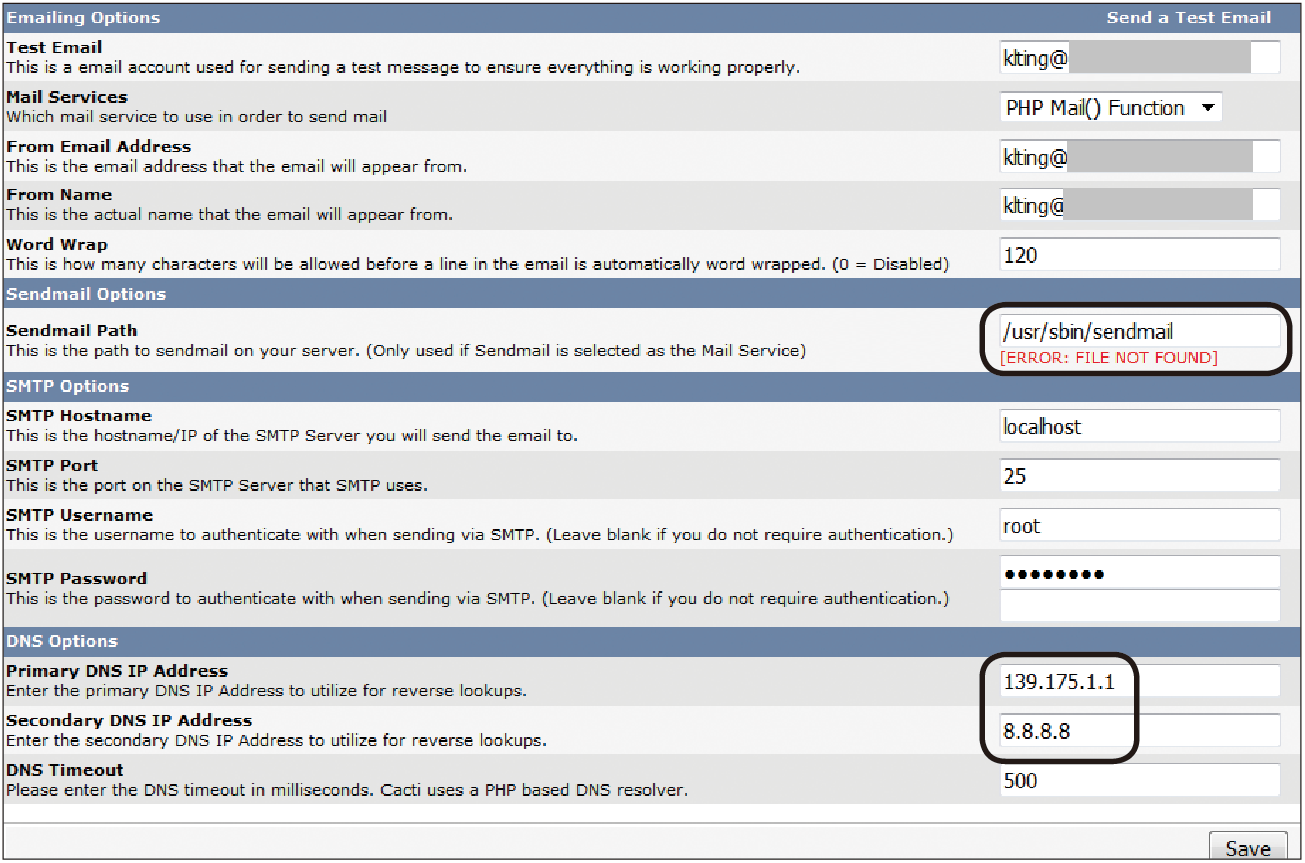 |
| ▲圖8 填寫相關欄位。 |
在此可看出目前尚未安裝Sendmail,若有使用則須進行安裝:
如果必須透過PHP的Mail Function寄信,記得安裝該函式庫:
筆者使用SMTP協定透過其他主機進行Mail Relay,在設定完成後,可點選Send a Test Email,確認是否能收到測試信,後續才能收到Syslog觸發的告警信。
若無法由本機寄信或沒有其他Mail Relay可以幫忙寄信,可參考「http://www.netadmin.com.tw/article_content.aspx?sn=1606210002&jump=3」網頁的說明,由Google幫忙寄信。
Syslog Plugin告警及報表功能修正
接著,先做一點修正。由於Syslog原先的程式有一點問題,無法定時寄送Syslog報表。因此筆者自行修改其程式碼(這也是開源軟體最大的好處,使用者可依需求自行修改程式),筆者將修改後的程式及patch檔放在「https://github.com/tiserle/cacti_plugin_syslog」。
有興趣和疑慮的讀者可以檢查一下patch檔,也能看出其中做了哪些修改。另外這只是很粗淺的調整,有一些字串的處理尚未盡善盡美,筆者也不保證可完美運作在所有系統之上,請自行判斷是否更新。若不更新,也僅影響報表功能,不影響告警功能。
接著,下載更新後的程式。由於程式不大,直接下載覆蓋,亦可以使用patch檔直接進行更新:
隨即,將原先程式備份:
並且,將下載的程式移至正確目錄中:
進行Syslog測試
接著進行測試,找一台Cisco Router來驗證發出Syslog後,能否在rsyslog Server看到。
這裡先設定Router(其中10.100.33.19是rsyslog Server的IP):
然後,確認一下該設定是否有生效:
可以看出Syslog會Logging到10.100.33.19,此外並未指定其Facility,因此所有等級的Syslog都會發送出去。
緊接著,把bri0/0這個介面手動關閉。確認在rsyslog Server上是否有收到相關告警: